最好用的免费上网——WiFi万能钥匙iOS版正式上架AppStore。因iOS系统不越狱获得权限较少,iOS版正版是通过地理位置获取周围热点信息,iOS版和安卓版的连接和体验完全不同,看看iOS正版如何使用吧~
WiFi万能钥匙苹果版安装教程——工具/原料AppStore搜索“WiFi万能钥匙手机版”下载WiFi万能钥匙iOS版最新版本WiFi万能钥匙苹果版安装教程——方法/步骤
WiFi万能钥匙苹果版安装教程 1、
请确保手机设置里已开启WiFi或蜂窝移动数据,并一定要打开定位服务;
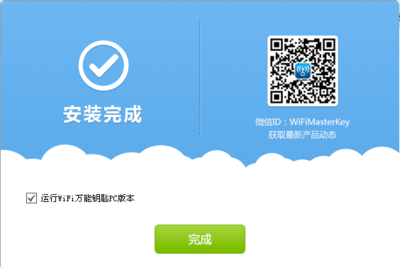
WiFi万能钥匙苹果版安装教程 2、
打开WiFi万能钥匙稍作等待,获取周围WiFi热点列表,如未出现,可以将页面往下拉刷新一下哦~
WiFi万能钥匙苹果版安装教程 3、
iOS正版需要将手机扫描出来的WiFi和WiFi万能钥匙定位出来的进行匹配,才能显示蓝色钥匙。
(1)将手机设置里面的WiFi列表,同时按住home键+开机键进行截图(如手机扫描出来的WiFi较多,可以截取多张图片,以涵盖所有WiFi信息)
WiFi万能钥匙苹果版安装教程 4、
(2)回到WiFi万能钥匙界面,点击扫描图片,获取之前截图的WiFi列表信息,将所有图片都一一进行解析匹配,有分享密码的热点就会出现蓝色钥匙啦~
WiFi万能钥匙苹果版安装教程_苹果wifi万能钥匙
WiFi万能钥匙苹果版安装教程 5、
点击显示蓝色钥匙的热点,进一步安装描述文件,安装完描述文件就OK啦;
WiFi万能钥匙苹果版安装教程 6、
问题来了?安装描述文件,要输入密码?iOS系统要求在安装任何应用(描述文件时)需要输入手机锁屏密码再次确认,请输入手机锁屏密码即可;
WiFi万能钥匙苹果版安装教程 7、
为什么描述文件显示未签名?连接任何一个新的WiFi热点都需要安装描述文件,描述文件未签名不影响连接使用。我们将在下一个版本添加签名,请放心使用!
WiFi万能钥匙苹果版安装教程 8、
成功安装描述文件后,即可连接上网!
WiFi万能钥匙苹果版安装教程_苹果wifi万能钥匙
WiFi万能钥匙苹果版安装教程——注意事项请在appstore搜索“WiFi万能钥匙 手机版”下载官方版本
 爱华网
爱华网



